Lære siden Samtaler at kende
Oracle Content Management giver dig mulighed for at samarbejde gennem samtaler. Brug et minut på at finde ud af, hvordan og hvor du finder det, som du har brug for.
Her kan du se, hvad der vises på siden Samtaler, når du går i gang:
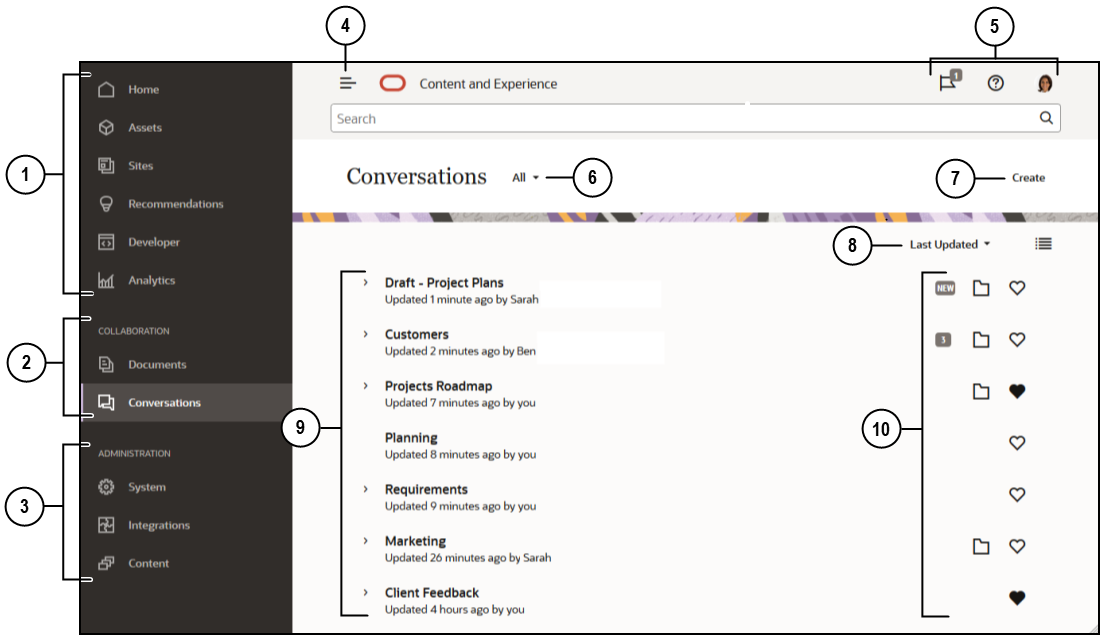
| Element | Beskrivelse |
|---|---|
| 1 | I navigationspanelet kan du skifte mellem funktioner. De valg, som du ser i dette panel, afhænger af din tildelte brugerrolle. Det er for eksempel kun virksomhedsbrugere, som får vist valg for Aktiver. Klik på Startside for at få vist en side, der indeholder links til de seneste elementer, dokumentation, guidede produktrundvisninger og andre nyttige links. |
| 2 | Afsnittet Samarbejde giver adgang til dine dokumenter og samtaler. |
| 3 | Hvis du har administrative privilegier, kan du se valg, der gør det muligt for dit at konfigurere systemvalg, integrere Oracle Content Management med andre tjenester og konfigurere informationsbaser, lokaliseringspolitikker og andre funktioner, der er relateret til styring af digitale aktiver. |
| 4 | Klik på ikonet Vis/skjul for at åbne eller lukke navigationspanelet. |
| 5 | Brugerområdet er stedet, hvor du kan ændre dine præferencer og se desktoppen og mobilapps. Klik på dit brugerbillede for at ændre dine standarder. Hvis du har underretninger fra samtaler, viser flaget antallet af underretninger. |
| 6 | Filtrer det, som du ser, for kun at se dine foretrukne samtaler, eventuelle samtaler, hvor du har slået lyden fra, eller kun lukkede samtaler. |
| 7 | Opret en ny samtale, der ikke er knyttet til et dokument. |
| 8 | Sorter din liste over samtaler efter den seneste opdatering, navnet eller antallet af ulæste meddelelser.
Klik på ikonet Vis for at se elementer i en kompakt visning eller en udvidet visning. |
| 9 | Din liste over samtaler viser navnet på samtalen, hvornår den sidst blev opdateret, og hvem der sidste opdaterede den. Klik på |
| 10 | Ikonet Meddelelser ( Ikonet Mappe ( Klik på ikonet Foretrukne ( |